파일 형식에 대해 알아야 할 모든 것: AIFF 및 WAV
고품질 오디오 포맷에 관해서는 AIFF와 WAV가 가장 많이 사용되는 두 가지 옵션입니다. 두 포맷 모두 전문적인 오디오 제작에 적합한 뛰어난 음질을 제공할 수 있기 때문에 인기가 있습니다. 그러나 두 포맷 모두 고유한 특성과 이상적인 사용 시나리오를 가지고 있습니다. 이 게시물에서는 AIFF와 WAV의 주요 차이점을 살펴보고, 어떤 포맷을 선택해야 하는지 이해하는 데 도움을 주고, 빠르고 쉬운 변환 방법을 제공합니다.
가이드 목록
AIFF와 WAV의 주요 차이점 AIFF와 WAV 사이를 유연하게 변환하는 방법 FFmpeg를 사용하여 AIFF와 WAV 간 변환하는 방법 AIFF와 WAV 간 변환을 위한 온라인 도구AIFF와 WAV의 주요 차이점
고품질 사운드 효과를 제공하도록 설계된 AIFF(Audio Interchange File Format)와 WAV(Waveform Audio File Format)는 모두 압축되지 않은 오디오 포맷으로, 프로페셔널 오디오 애플리케이션에 인기 있는 선택입니다. 하지만 두 포맷 사이에는 여전히 몇 가지 주요 차이점이 있습니다. 필요에 따라 선택하려면 두 포맷 간의 차이점과 애플리케이션 시나리오를 깊이 이해해야 합니다.
AIFF는 1980년대 후반 Apple에서 개발한 고품질 오디오 포맷입니다. 다양한 플랫폼에서 재생할 수 있지만 GarageBand 및 Logic Pro와 같은 소프트웨어를 포함하여 Apple의 생태계 내에서 사용하기에 특히 적합합니다. AIFF 파일의 장점은 더 많은 정보를 표시할 수 있다는 것입니다. 종종 메타데이터를 포함하는 AIFF 파일을 사용하면 사용자가 트랙 이름, 아티스트 세부 정보 및 아트워크와 같은 추가 정보를 파일 자체에 포함할 수 있습니다. 이 기능은 음악 라이브러리를 구성할 때 특히 유용합니다. AIFF는 일반적으로 음악 제작 환경, 특히 Mac에서 사용됩니다. 광범위한 메타데이터를 저장할 수 있는 기능으로 인해 음악 라이브러리에 이상적이며, 뮤지션과 프로듀서가 자세한 트랙 정보를 보관할 수 있습니다. 또한 고품질 사운드가 필수적인 영화 및 비디오 제작을 포함한 전문 오디오 애플리케이션에서도 인기가 있습니다.

반면 WAV는 Microsoft와 IBM에서 개발한 보다 보편적인 포맷으로 Windows와 Mac 시스템에서 널리 지원됩니다. 이러한 크로스 플랫폼 호환성 덕분에 WAV는 많은 오디오 전문가가 선택하는 포맷입니다. AIFF에 비해 WAV 파일은 더 간단하며 때로는 이러한 내장 메타데이터가 없을 수 있습니다. 일부 WAV 파일은 확장된 작업을 통해 메타데이터를 지원하지만 AIFF 파일에서만큼 일반적으로 사용되지는 않습니다. WAV는 종종 녹음 스튜디오와 방송을 포함한 다양한 경우에 첫 번째 선택입니다. 광범위한 소프트웨어 및 하드웨어와 호환되므로 음악 제작에서 사운드 디자인 및 보관에 이르기까지 다양한 오디오 애플리케이션에 적합합니다. WAV 파일은 보편적으로 수용되기 때문에 게임 개발 및 멀티미디어 프로젝트에서도 자주 사용됩니다.

요약하자면, AIFF와 WAV는 모두 고품질 오디오에 적합한 선택이지만, 귀하의 특정 요구 사항과 사용하는 소프트웨어에 따라 프로젝트에 가장 적합한 형식이 결정될 수 있습니다. 차이점과 적절한 사용 시나리오를 이해하면 오디오 파일에 대한 정보에 입각한 결정을 내리는 데 도움이 됩니다.
AIFF와 WAV 사이를 유연하게 변환하는 방법
4Easysoft 총 비디오 변환기 AIFF와 WAV 간의 변환을 유연하게 완료하는 가장 좋은 방법 중 하나일 것입니다. 두 형식을 완벽하게 지원하므로 두 형식 간에 변환할 때 너무 많은 데이터를 잃지 않고도 가능한 가장 높은 오디오 품질을 유지하는 경향이 있습니다. AIFF와 WAV 간의 변환을 완료하려면 이 방법을 사용하여 아래 단계를 따르세요. 모든 포맷에 대한 무료 비디오 플레이어 이 작업을 쉽게 완료하려면 이 섹션에서는 AIFF를 WAV로 변환하는 것을 예로 들어 설명합니다. 역방향 변환을 완료하려면 두 가지의 순서를 변경하기만 하면 됩니다.

AIFF와 WAV 파일을 한 번의 클릭으로 일괄 변환합니다.
오디오 출력 품질을 변경하려면 특정 매개변수를 사용자 정의하세요.
변환된 오디오 파일을 미리 듣고 효과를 확인하세요.
AIFF와 WAV의 특정 수준 편집을 지원합니다.
1 단계4Easysoft Total Video Converter를 실행하고 "파일 추가" 버튼을 클릭하여 AIFF 파일을 가져옵니다.
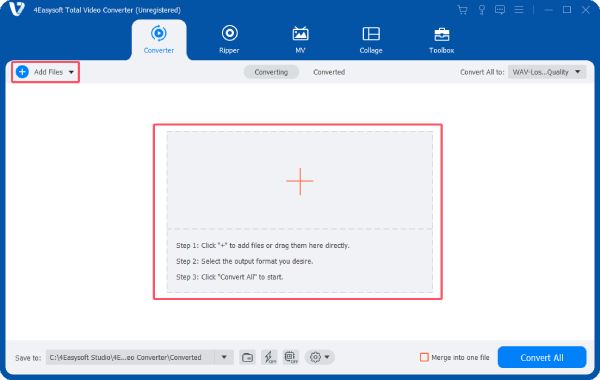
2 단계"모두 변환" 버튼을 클릭하고 "오디오" 탭 아래에 있는 "WAV" 버튼을 클릭합니다.
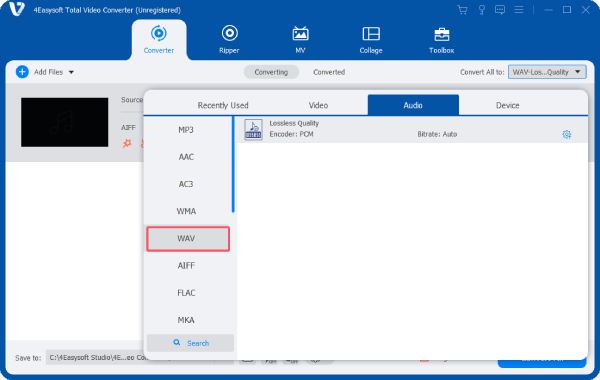
3단계마지막으로, "모두 변환" 버튼을 클릭하여 변환 프로세스를 시작합니다. 자동으로 변환됩니다.

FFmpeg를 사용하여 AIFF와 WAV 간 변환하는 방법
코딩에 대한 기본 지식이 있다면 FFmpeg를 사용하여 비교적 직접적인 방식으로 AIFF와 WAV를 변환할 수 있습니다. 이 방법이 직접적인 이유는 몇 줄의 간단한 코드만으로 입력 파일을 지정된 출력 형식으로 직접 변환할 수 있기 때문입니다. 하지만 이 방법은 사용하기 정말 어렵기 때문에 대부분의 사람들이 자주 사용하지 않습니다.
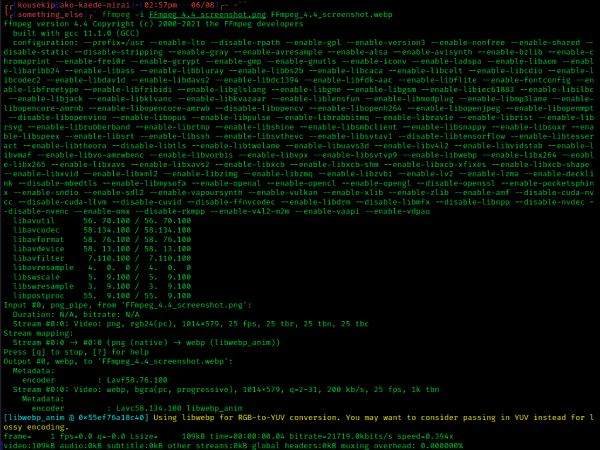
1 단계먼저, 공식 웹사이트에서 운영 체제에 맞는 FFmpeg 버전을 다운로드합니다. 다운로드 후, 파일을 마우스 오른쪽 버튼으로 클릭하고 "여기에서 추출" 버튼을 클릭합니다.
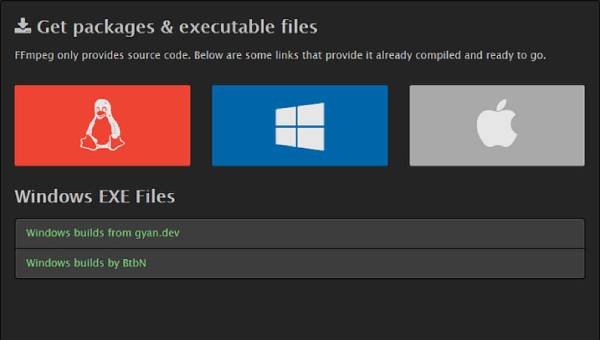
2 단계
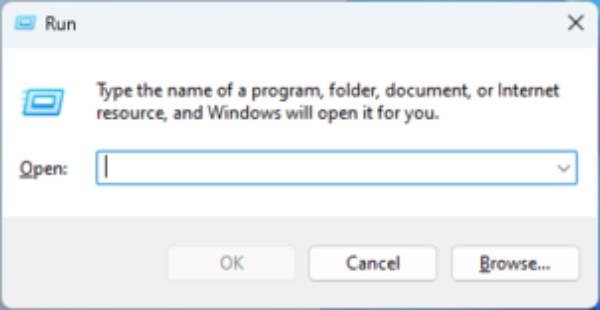
3단계프롬프트 창에서 다음 명령을 입력하고 실행합니다. 그런 다음 컴퓨터를 다시 시작합니다.
AIFF와 WAV 간 변환을 위한 온라인 도구
일반적으로 말해서, 많은 온라인 도구는 다음과 같습니다. 온라인 비디오 압축기, 추가 소프트웨어를 다운로드하지 않고도 AIFF와 WAV 간에 빠르게 변환하는 데 도움이 될 수 있습니다. 온라인 도구는 일반적으로 파일 크기와 변환 품질을 제한하는 측면에서 성능이 매우 제한적입니다. 그러나 편의성을 원하는 사람들에게는 온라인 도구를 사용하여 AIFF와 WAV 간의 변환을 완료하는 것이 여전히 고려할 만한 옵션입니다. 여기에서 이 게시물은 CloudConvert를 예로 들어 온라인 도구를 사용하여 AIFF와 WAV 간에 변환하는 방법을 보여줍니다.
1 단계CloudConvert 공식 웹사이트로 이동하여 "파일 선택" 버튼을 클릭하여 오디오 파일을 가져옵니다.
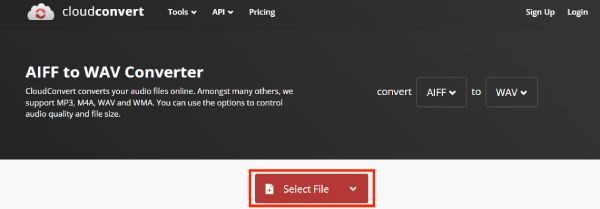
2 단계"형식" 버튼을 클릭하여 "AIFF" 및 "WAV"와 같은 원하는 형식을 선택합니다.
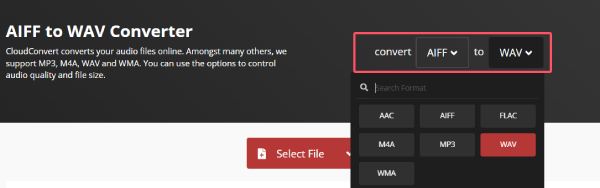
3단계마지막으로 "변환" 버튼을 클릭하여 AIFF와 WAV 간의 변환을 시작합니다.
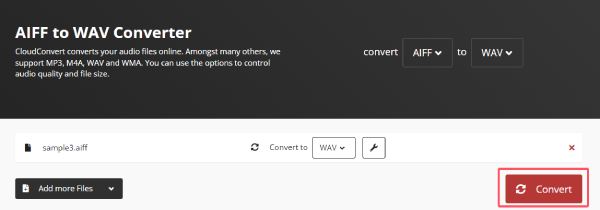
결론
간단히 말해서, AIFF와 WAV는 모두 전문적인 환경에서 고품질 사운드의 요구를 충족할 수 있는 고품질 오디오 포맷입니다. 그러나 서로 다른 용도와 호환 플랫폼으로 인해 AIFF와 WAV 간에 변환해야 할 때가 많습니다. 자신에게 가장 적합한 오디오를 만들기 위한 요구를 충족하기 위해 여러 가지 방법으로 두 가지를 유연하게 전환할 수 있습니다. 그리고 4Easysoft 총 비디오 변환기 최고의 도우미예요!


